富士通FMVノートのLH520/3B(型番:FMVL523BR)のHDDをSSDに換装しました。スペック表では分からなかったのですが、SATA3.0対応PCだったため、ものすごく快適動作になりました。2010年発売のノートPCなので買い替えも検討されていましたが、買い替える必要がなくなるくらい改善しました。
機種の詳細はコチラをご覧ください。
動作が遅くなったパソコンの改善作業
パソコンの動作が遅くてまともに使えなくなったパソコンをなんとかしてほしいというご希望でお伺いしました。常駐アプリを見直したり不要ソフトを削除したりしてだいぶ改善したのですが、やはりスペック以上に動作が遅いという感じです。特にHDDに何か書き込み始めると途端に待たされます。
HDDの劣化?
富士通のハードウェア診断ツールでも異常なし。S.M.A.R.T情報も異常なしです。
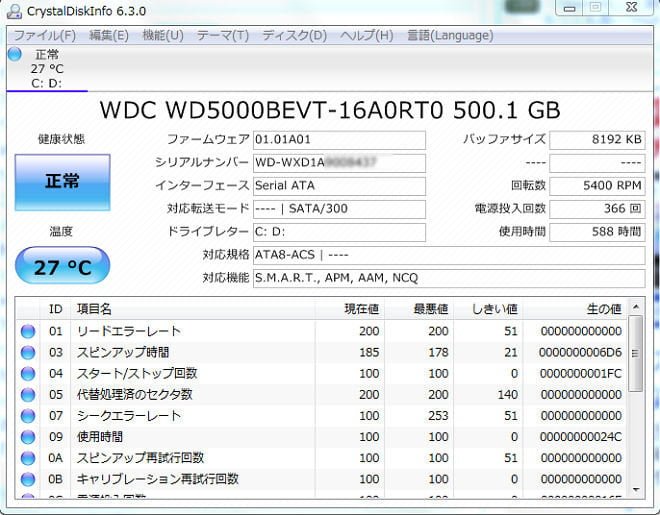
Crystal DiskMarkのテストでも5400rpmのHDDとしても少し遅いかな?という数値です。
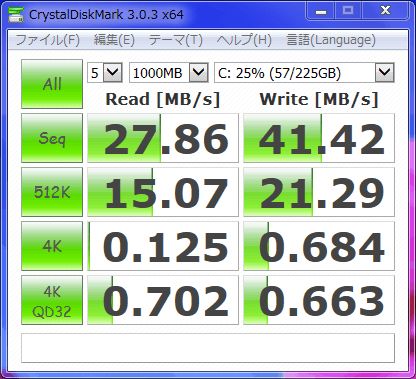
明らかに故障というワケではないのにHDDのアクセスが異常に遅いという、これはメーカー修理も受け付けてくれないパターンで途方に暮れるというケースですね。
リカバリーして購入時状態に戻せば一時的に改善するかもしれませんが、Windowsアップデートやセキュリティソフトなど入れるとまた遅い状態に戻る可能性が高いという経験則からリカバリーもいまいち勧めたくありません。
SSDに換装することになりました
いろいろ対処方法を相談してSSDにしてみるということになりました。ネット利用onlyのブラウザしか利用しないのでSSD容量も少な目のモノで十分なので好都合です。用意したSSDはSAMSUNG 850EVO 120GBです。
リカバリーディスク作成
換装前にリカバリーディスクを作成します。SSDの容量が120GBなのでリカバリ領域を移すのは勿体ないのでディスクで保管しておいていただきます。富士通の場合はマイリカバリーからリカバリーディスクが作成できます。DVD-Rが6枚必要でした。
Cドライブを丸ごと移行
Samsung製品に付属の Data Migrationというソフトを使えばPC一台しかなくても、自身のHDDのCドライブをUSB接続したSamsungのSSDに丸々移行できます。リカバリ領域も含めて移行したい場合は別なツールが必要です。
換装作業
このLH520/3BのHDDをSSDに交換するのは割と簡単です。裏蓋を外して①ネジを2本緩めて②HDDをスライドさせて持ち上げて入れ換えます。

SAMSUNG Magicianインストール
Samsungの付属ソフトMagicianをインストールすると、Windowsの設定をボタン一つで最適化設定に変更してくれます。Windows7なのでOS標準でSSDに対応しているので必ずしも入れる必要はありません。
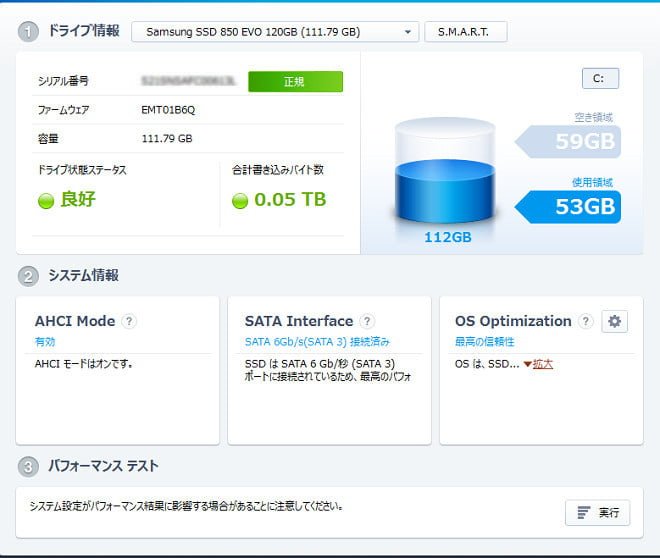
Crystal DiskMarkの結果
上のMagicianの画面にも出ていますが、SATA3.0(最大転送速度6Gbps)に対応していたので予想以上の高数値でした。2010年秋冬モデルでしたので予想外でした。
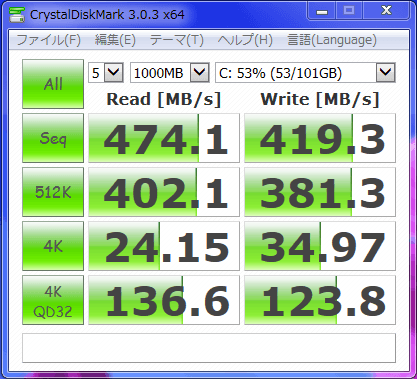
ものすごく改善しました
ということで作業完了です。びっくりするくらい動作が良くなりました。再起動して立ち上がるまでがあきらかに早くなりました。
ローエンド価格帯のパソコンに買い替えようかと検討されていたお客様ですが、これで買い替えよりも快適になりました。操作方法も覚えなおさなくて良かったですね。
今回はリカバリーせずに作業完了です。作業代金は税込19,800円(一回目訪問9800円+持ち帰り作業5000円+2回目訪問5000円)+SSD代金でした。


